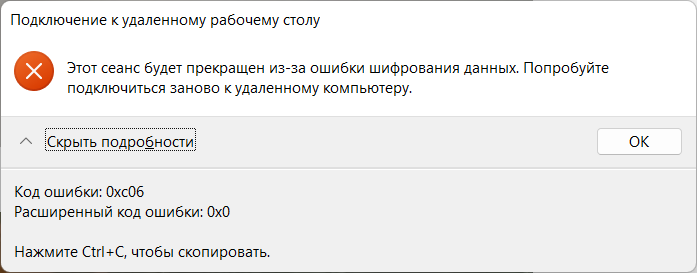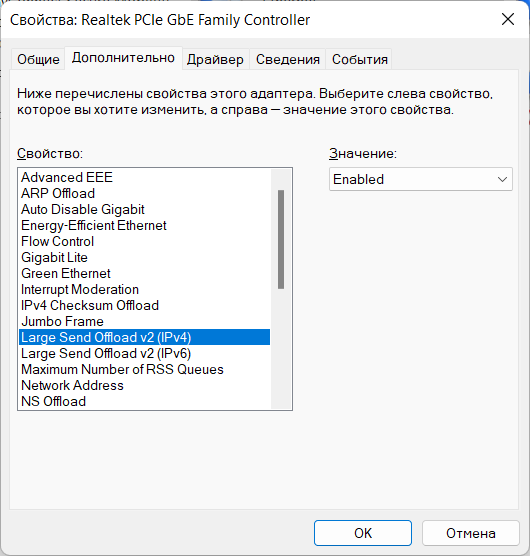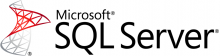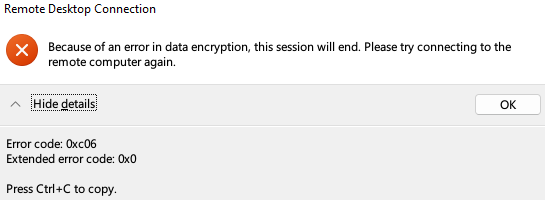Недавно, после очередного обновления сервера терминалов на базе Windows Server 2003, клиенты из удаленного офиса, подключающиеся к нему с помощью стандартного Подключения к удаленному рабочему столу, стали получать ошибку «Ошибка расшифровки на сервере. Удаленное подключение было отключено.» примерно каждые пять минут. На сервере же, стала появляться ошибка TermDD 50.
Тип события: Ошибка
Источник события: TermDD
Категория события: Отсутствует
Код события: 50
Дата: 12.01.2011
Время: 15:47:02
Пользователь: Н/Д
Компьютер: TS01
Описание:
Компонент "DATA ENCRYPTION" RDP-протокола обнаружил ошибку в потоке протокола и отключил этого клиента
Дополнительные сведения можно найти в центре справки и поддержки, в "http://go.microsoft.com/fwlink/events.asp".
Данные:
0000: 00 20 04 00 02 00 52 00 . ....R.
0008: 00 00 00 00 32 00 0a c0 ....2..À
0010: 00 00 00 00 32 00 0a c0 ....2..À
0018: 00 00 00 00 00 00 00 00 ........
0020: 00 00 00 00 00 00 00 00 ........
0028: 92 01 00 00 ’...
Сначала я грешил на VPN-туннель, через который пользователи подключались к серверу, но потом выяснилось, что и некоторые пользователи в локальной сети получали точно такое же сообщение.
Погуглив, нашел несколько вариантов решения проблемы:
1. Encryption levels defined on the RDP-TCP connection (or ICA, if appropriate), are set too high for the client to successfully negotiate. For example, a client set to Low encryption would be unable to connect to a server with High (or now, FIPS compliant) encryption levels defined. Additionally, XP and XP SP1 clients are currently unable to connect at all if «FIPS compliant» encryption level is set (article in progress on this issue).
To check this, open Terminal Services Configuration (tscc.msc) on the Terminal Server, select the RDP-Tcp connection, select properties, and view the Encryption settings on the General tab. Verify that this is set to Client Compatible, or low, and retest the connection (if needed).
Начал с него, как с самого простого 🙂 Поставил низкий уровень шифрования, перезагрузил сервер — ошибка, к сожалению, не пропала.
Пришлось переходить ко второму варианту:
2. Another frequent cause of these problems stems from issues with some registry values in the TermService\Parameters registry key. To this end, could you export the following key: HKLM\System\CurrentControlSet\Services\TermServices\Parameters
After doing this, delete the Certificate, X509 Certificate, and X509 Certificate ID values, and restart the Terminal Server. These values should be regenerated on reboot (but keep the Exported values just in case). This is documented in M323497. The X509 Certificate and X509 Certificate ID values have also been known to cause this problem, so delete them as well. Also see M329896. In 9 out of 10 cases this resolves the issue.
Удалил значения указанных ключей, предварительно сделав бекап этой ветки реестра, перезагрузился.
Почему-то значение ключа Certificate не создалось автоматически — не беда, добавил старое из бекапа 😉
После еще одной перезагрузки пользователи успешно подключились к серверу и уже сутки не жалуются. Ошибка TermDD 50 больше не появляется.
Ниже приведу третий вариант решения проблемы, хотя мне он и не понадобился 🙂
3. The third possibility is that some software you are installing is overwriting some of the files needed for the protocol stream. Schannel.dll, rsaenh.dll, and several others are involved in this process.
Запись опубликована в рубрике IT с метками terminal, windows. Добавьте в закладки постоянную ссылку.
- Remove From My Forums

ошибка расшифровки на сервере. удаленное подключение было отключено
-
Общие обсуждения
-
Здравствуйте.
Есть сервер windows 2008 Standart r2 x64. К нему подключается достаточно много терминальных клиентов. Проблем не возникало.
На одном из клиентов (Windows 7 Prof. x32) с недавнего времени наблюдается ошибка «ошибка расшифровки на сервере. удаленное подключение было отключено». И соответственно подключение закрывается. Иногда ошибка выходит сразу после подключения, иногда дает
немного поработать.К другим серверам подключается нормально, ошибки не наблюдается.
Что посмотреть, что можно отключить для работы?
-
Изменен тип
29 июня 2012 г. 9:08
-
Изменен тип
Недавно, после очередного обновления сервера терминалов на базе Windows Server 2003, клиенты из удаленного офиса, подключающиеся к нему с помощью стандартного Подключения к удаленному рабочему столу, стали получать ошибку «Ошибка расшифровки на сервере. Удаленное подключение было отключено.» примерно каждые пять минут. На сервере же, стала появляться ошибка TermDD 50.
Тип события: Ошибка
Источник события: TermDD
Категория события: Отсутствует
Код события: 50
Дата: 12.01.2011
Время: 15:47:02
Пользователь: Н/Д
Компьютер: TS01
Описание:
Компонент "DATA ENCRYPTION" RDP-протокола обнаружил ошибку в потоке протокола и отключил этого клиента
Дополнительные сведения можно найти в центре справки и поддержки, в "http://go.microsoft.com/fwlink/events.asp".
Данные:
0000: 00 20 04 00 02 00 52 00 . ....R.
0008: 00 00 00 00 32 00 0a c0 ....2..À
0010: 00 00 00 00 32 00 0a c0 ....2..À
0018: 00 00 00 00 00 00 00 00 ........
0020: 00 00 00 00 00 00 00 00 ........
0028: 92 01 00 00 ’...
Сначала я грешил на VPN-туннель, через который пользователи подключались к серверу, но потом выяснилось, что и некоторые пользователи в локальной сети получали точно такое же сообщение.
Погуглив, нашел несколько вариантов решения проблемы:
1. Encryption levels defined on the RDP-TCP connection (or ICA, if appropriate), are set too high for the client to successfully negotiate. For example, a client set to Low encryption would be unable to connect to a server with High (or now, FIPS compliant) encryption levels defined. Additionally, XP and XP SP1 clients are currently unable to connect at all if «FIPS compliant» encryption level is set (article in progress on this issue).
To check this, open Terminal Services Configuration (tscc.msc) on the Terminal Server, select the RDP-Tcp connection, select properties, and view the Encryption settings on the General tab. Verify that this is set to Client Compatible, or low, and retest the connection (if needed).
Начал с него, как с самого простого 🙂 Поставил низкий уровень шифрования, перезагрузил сервер — ошибка, к сожалению, не пропала.
Пришлось переходить ко второму варианту:
2. Another frequent cause of these problems stems from issues with some registry values in the TermServiceParameters registry key. To this end, could you export the following key: HKLMSystemCurrentControlSetServicesTermServicesParameters
After doing this, delete the Certificate, X509 Certificate, and X509 Certificate ID values, and restart the Terminal Server. These values should be regenerated on reboot (but keep the Exported values just in case). This is documented in M323497. The X509 Certificate and X509 Certificate ID values have also been known to cause this problem, so delete them as well. Also see M329896. In 9 out of 10 cases this resolves the issue.
Удалил значения указанных ключей, предварительно сделав бекап этой ветки реестра, перезагрузился.
Почему-то значение ключа Certificate не создалось автоматически — не беда, добавил старое из бекапа 😉
После еще одной перезагрузки пользователи успешно подключились к серверу и уже сутки не жалуются. Ошибка TermDD 50 больше не появляется.
Ниже приведу третий вариант решения проблемы, хотя мне он и не понадобился 🙂
3. The third possibility is that some software you are installing is overwriting some of the files needed for the protocol stream. Schannel.dll, rsaenh.dll, and several others are involved in this process.
Запись опубликована в рубрике IT с метками terminal, windows. Добавьте в закладки постоянную ссылку.
Hello everybody,
I am trying to remote desktop connect to a pc running Windows 10 Pro trough a VPN. The VPN is an IPSec one, and the vpn clients I am using are both the one provided by Android 8 and the Remote Desktop client provided by Windows 7. In both cases the rdp connection
starts but then immediately crashes and I get the following error message:
«Your session ended because of a data encryption error. If this keeps happening, ask your admin or tech support for help. Error code: 0x407»
I have read carefully solutions provided in this thread:
https://social.technet.microsoft.com/Forums/lync/en-US/1fe7892c-36c3-479a-8e51-cd7f94ea2e87/quotbecause-of-an-error-in-data-encryption-this-session-will-endquot?forum=winserverTS
but none of the solutions provided there apply to my case.
First of all, I haven’t the values
- Certificate
- X509 Certificate
- X509 Certificate ID
under the subkey HKEY_LOCAL_MACHINESystemCurrentControlSetServicesTermServiceParameters
Then, the pc I am trying to connect to is using a wireless connection (Intel AC 9560) and not a wired one, so I couldn’t find he property IPv4
Large Send Offload in its advanced configuration. I tried disabling ARP offload for WoWLAN and NS offload for WoWLAN, but with no luck.
I can’t also use the trick of uninstalling the Link-Layer Topology (Mapper I/O Driver and Responder) protocols, as well as
the QoS Packet Scheduler service on client machine, since I am using an Android tablet mainly as client, even if this fix worked for a Windows pc client, it would be of practically no use for me.
I am not using Sonicwall or Cisco vpn client, so the solutions related to these products don’t work for me (I don’t have the Citrix DNE LightWeight Filter service in the network adaptor).
The only thing that apparently seems to solve this issue, is to go to sharing properties of the wireless card and
to check «Allow other network users to connect through this computer’s internet connection». But this works for a limited random period of time after enabling this feature, then the error comes back again.
Can anybody help me to solve this issue?
-
Edited by
Thursday, January 17, 2019 6:11 PM
Hello everybody,
I am trying to remote desktop connect to a pc running Windows 10 Pro trough a VPN. The VPN is an IPSec one, and the vpn clients I am using are both the one provided by Android 8 and the Remote Desktop client provided by Windows 7. In both cases the rdp connection
starts but then immediately crashes and I get the following error message:
«Your session ended because of a data encryption error. If this keeps happening, ask your admin or tech support for help. Error code: 0x407»
I have read carefully solutions provided in this thread:
https://social.technet.microsoft.com/Forums/lync/en-US/1fe7892c-36c3-479a-8e51-cd7f94ea2e87/quotbecause-of-an-error-in-data-encryption-this-session-will-endquot?forum=winserverTS
but none of the solutions provided there apply to my case.
First of all, I haven’t the values
- Certificate
- X509 Certificate
- X509 Certificate ID
under the subkey HKEY_LOCAL_MACHINESystemCurrentControlSetServicesTermServiceParameters
Then, the pc I am trying to connect to is using a wireless connection (Intel AC 9560) and not a wired one, so I couldn’t find he property IPv4
Large Send Offload in its advanced configuration. I tried disabling ARP offload for WoWLAN and NS offload for WoWLAN, but with no luck.
I can’t also use the trick of uninstalling the Link-Layer Topology (Mapper I/O Driver and Responder) protocols, as well as
the QoS Packet Scheduler service on client machine, since I am using an Android tablet mainly as client, even if this fix worked for a Windows pc client, it would be of practically no use for me.
I am not using Sonicwall or Cisco vpn client, so the solutions related to these products don’t work for me (I don’t have the Citrix DNE LightWeight Filter service in the network adaptor).
The only thing that apparently seems to solve this issue, is to go to sharing properties of the wireless card and
to check «Allow other network users to connect through this computer’s internet connection». But this works for a limited random period of time after enabling this feature, then the error comes back again.
Can anybody help me to solve this issue?
-
Edited by
Thursday, January 17, 2019 6:11 PM
Этот сеанс будет прекращен из-за ошибки шифрования данных
На Windows 11 при подключении к рабочему серверу по RDP через VPN сегодня словил ошибку:
Этот сеанс будет прекращен из-за ошибки шифрования данных. Попробуйте подключиться заново к удаленному компьютеру.
This session will be terminated due to a data encryption error. Try reconnecting to the remote computer.
После повторного соединения снова выскочила ошибка и соединение RDP завершилось. И так каждые 5-10 минут.
Источник проблем
Погуглил вопрос и вычитал много странного. В первую нужно определить источник проблемы: сервер или клиент. Я параллельно подключился к домашнему серверу по RDP и вскоре получил ту же самую ошибку. Одновременно отвалилось и рабочее подключение и подключение к домашнему серверу. Значит, дело именно в клиенте, т.е. в моём компьютере.
Проверка при подключении к домашнему серверу исключила из источников проблем сеть провайдера, роутер и возможные потери данных, ибо сервер у меня в той же домашней сети что и рабочий ноутбук.
Переключил на ноуте проводную сеть на Wi-Fi и получил ту же ошибку: патчкорд не при чём, сетевая карта тоже.
Решение
Перезагрузил ноутбук, помогло. Вероятно, что-то пошло не так в ОС или работающих службах.
Окончательно вылечил так:
Лечим Windows 11 Pro
Альтернативные решения
Определяем источник проблем: сервер или клиент.
Перезагружаем сервер/клиент. Если не помогает перезагрузка, то устанавливаем последние обновления Windows. На клиенте обновляем клиент RDP до последней версии.
Если обновление не помогло, то пробуем в настройках сетевой карты отключить параметр Large Send Offload (проводное соединение).
Для старых версий Windows есть рекомендации от поддержки Microsoft — перейти к ветке реестра:
HKEY_LOCAL_MACHINESYSTEMCurrentControlSetServicesTermServiceParameters
и удалить там ключи «Certificate», «X509 Certificate», «X509 Certificate ID». Предварительно сделайте резервную копию ветки реестра.
Следующий шаг — провести проверку на вирусы, посмотреть, нет ли каких лишних параметров в настройках сетевой карты.
Ещё один вариант решения — обновление драйвера сетевой карты, замена сетевой карты.
Похожие материалы
Настройка зеркалирования в Microsoft SQL Server 2014
Олег
- 31 января 2018
- Подробнее о Настройка зеркалирования в Microsoft SQL Server 2014
Зеркалирование или mirroring в MS SQL Server 2014 всё ещё есть. Это очень полезное решение для повышения доступности базы данных. Если ваш сервер упал, посыпались винты, сгорел ЦОД, то возможность быстро переключиться на резервный сервер, не занимаясь восстановлением сервера или БД из бэкапа, экономит кучу времени, денег и нервов. Однако, не следует рассматривать зеркалирование как замену резервному копированию, так как оно не спасает от случайного удаления данных.
Почитать
Утро пятницы началось с жалоб некоторых пользователей на невозможность подключится к удаленному рабочему столу Windows Server 2008 R2 и Windows Server 2012 R2.
Произошла ошибка при проверке подлинности. Указанная функция не поддерживается.
Причиной ошибки может быть исправление шифрования CredSSP. Дополнительные сведения см. статье https://go.microsoft.com/fwlink/?linkid=866660
Причиной отказа в подключении послужило обновление безопасности Windows, закрывающее уязвимости в протоколе CredSSP (бюллетень CVE-2018-0886), в результате чего клиентам запрещалось подключаться к удаленным RDP серверам с непропатченой версией CredSSP. Таким образом, клиентские машины, установившие майские обновления остались не при делах.
Есть несколько путей решения проблемы. Наиболее правильным я считаю всё-таки установку обновления для закрытия уязвимости CredSSP на сервере, однако такое решение может выйти боком в некоторых случаях. Приведу простой пример когда не стоит гнаться за обновлениями.
В сети имеются компьютеры на старой версии Mac OS X (10.7.5), для которых не существует свежей версии RDP-клиента и после такого обновления теряется возможность работы с сервером. Вопрос безопасности соединения мобильных пользователей в таком случае решается VPN туннелем.
Так что, для начала рассмотрим вариант, позволяющий убрать уведомление безопасности и блокировку подключения с установленным обновлением безопасности без обновления самого сервера. Удаление самого обновления, конечно решает проблему, но неужели вы будете заниматься этим постоянно?
Отключение уведомления об ошибке шифрования CreedSSP на клиенте
Можно пойти двумя путями — внести изменения через редактор локальных групповых политик (не прокатит в редакциях Windows Home), либо напрямую в реестр с помощью командной строки. Второй способ более быстрый и универсальный — в командной строке, запущенной от имени администратора, выполним:
REG ADD HKLMSOFTWAREMicrosoftWindowsCurrentVersionPoliciesSystemCredSSPParameters /v AllowEncryptionOracle /t REG_DWORD /d 2
Если же вам удобнее использовать редактор локальных групповых политик, то запустив редактор gpedit.msc, переходим в раздел:
Конфигурация компьютера -> Административные шаблоны -> Система -> Передача учетных данных
(Computer Configuration -> Administrative Templates -> System -> Credentials Delegation)
Открываем параметр с именем «Исправление уязвимости шифрующего оракула» (Encryption Oracle Remediation), и нажимаем «Включено» («Enabled»). Уровень защиты ставим как «Оставить уязвимость» (Vulnerable).
Обновить политики на компьютере можно командой, после чего подключение по RDP должно заработать:
gpupdate /force
Установка обновления для исправления шифрования CreedSSP на сервере
Установить отсутствующие обновления безопасности на сервере можно через службу Windows Update или вручную. Чтобы не тянуть кучу лишнего, вот прямые ссылки на обновления для разных версий Windows Server:
- Windows Server 2012 R2 / Windows 8: KB4103715
- Windows Server 2008 R2 / Windows 7: KB4103712
- Windows Server 2016 / Windows 10 1607: KB4103723
Учтите, что после установки обновления сервер уйдет в перезагрузку.
Подписывайтесь на канал
Яндекс.Дзен
и узнавайте первыми о новых материалах, опубликованных на сайте.
Одной из распространенных проблем, связанных с удаленным подключением к серверу, является ошибка расшифровки. Когда сервер не может корректно расшифровать передаваемые данные, это приводит к отключению удаленного подключения. В этой статье мы рассмотрим причины возникновения данной ошибки, а также предложим некоторые решения для ее исправления.
Одной из возможных причин, по которой сервер может не смочь расшифровать данные, является неправильно настроенное подключение по протоколу SSL/TLS. Если сертификаты сервера или клиента оказываются недействительными или неверными, сервер не сможет дешифровать данные, что приводит к отключению подключения.
Также, ошибка расшифровки может возникать, если используемые версии SSL/TLS не совместимы. Например, если клиент поддерживает только старую версию протокола SSL, а сервер требует более новую версию, это может вызвать проблемы с расшифровкой и отключить подключение.
Для решения проблемы с ошибкой расшифровки можно применить несколько подходов. Во-первых, рекомендуется проверить настройки SSL/TLS на сервере и клиенте. Убедитесь, что версии протоколов совместимы, а сертификаты действительны и правильно настроены. В случае необходимости, обновите версию протокола на сервере или клиенте.
Содержание
- Ошибка расшифровки на сервере: причины и решения проблемы
- Понимание ошибки расшифровки на сервере
- Удаленное подключение: что это и как оно работает
- Основные причины ошибки расшифровки на сервере
- 1. Несоответствие алгоритмов шифрования
- 2. Неправильная настройка SSL/TLS
- 3. Просроченный или недействительный сертификат
- 4. Проблемы с настройками брандмауэра
- 5. Низкая производительность сервера
- 6. Проблемы с клиентскими программами
- 7. Атаки на сервер
- 8. Неполадки в сети
- 9. Ошибки в коде программы
- 10. Ограничения операционной системы
- Популярные методы решения ошибки расшифровки на сервере
- Обновление шифрования для предотвращения ошибки
- Настройка сервера для устранения ошибки расшифровки
- Обновление версии TLS
- Проверка сертификатов SSL
- Проверка шифровальных алгоритмов
- Использование безопасных настроек
- Мониторинг и регистрация ошибок
- Обновление и обслуживание сервера
- Повышение безопасности удаленного подключения для предотвращения ошибки расшифровки
- 1. Использование защищенного подключения (HTTPS)
- 2. Регулярное обновление программного обеспечения
- 3. Использование сильных паролей
- 4. Ограничение доступа по IP-адресу
- 5. Многофакторная аутентификация
- 6. Ограничение прав доступа
- 7. Регулярное резервное копирование данных
- 8. Мониторинг и обнаружение атак
- 9. Установка дополнительных мер безопасности
Ошибка расшифровки на сервере: причины и решения проблемы
Ошибка расшифровки на сервере может возникать во время удаленного подключения и указывает на проблемы с шифрованием данных между клиентом и сервером. Эта ошибка может привести к отключению удаленного подключения, что создает неудобства для пользователей и может влиять на работу сервера.
Причины ошибки расшифровки на сервере:
- Проблемы с настройками шифрования: некорректные настройки шифрования между клиентом и сервером могут привести к ошибке расшифровки. Например, если сервер требует более сильного шифрования, чем клиент может обеспечить, или если ключи шифрования не совпадают.
- Неправильно установленные сертификаты: если на сервере установлены неправильные или недействительные сертификаты безопасности, это может привести к ошибке расшифровки. Клиент может не доверять сертификату, что вызывает проблемы при установке безопасного соединения.
- Проблемы с прокси-сервером: если клиент пытается подключиться через прокси-сервер, но у него возникают проблемы с сертификатами или шифрованием, это может вызвать ошибку расшифровки на сервере.
Решения проблемы ошибки расшифровки на сервере:
- Убедитесь, что настройки шифрования между клиентом и сервером совпадают. Проверьте, что используется совместимое шифрование и ключи шифрования совпадают.
- Проверьте установленные сертификаты на сервере. Убедитесь, что они действительные и правильно настроены. Если сертификат недействителен или неправильно установлен, замените его на действительный сертификат.
- Если вы используете прокси-сервер, убедитесь, что настройки прокси-сервера правильные и соответствуют требованиям безопасности. Если возникают проблемы с прокси-сервером, попробуйте обойти его или обратитесь к системному администратору.
В случае возникновения ошибки расшифровки на сервере рекомендуется проверить вышеперечисленные причины и применить соответствующие решения. Если проблема не устраняется, рекомендуется обратиться к системному администратору или специалисту по сетевой безопасности для дальнейшей диагностики и решения проблемы.
Понимание ошибки расшифровки на сервере
Ошибка расшифровки на сервере может возникнуть при попытке удаленного подключения к серверу. Эта ошибка указывает на то, что на сервере произошла ошибка при расшифровке полученных данных.
Основной причиной возникновения ошибки может быть несовпадение параметров шифрования между клиентом и сервером. Шифрование данных используется для защиты информации, передаваемой по сети. Если настройки шифрования на клиенте и сервере не совпадают, то сервер не сможет правильно расшифровать полученные данные и возникнет ошибка расшифровки.
Еще одной причиной ошибки может быть использование устаревших шифров или небезопасных алгоритмов. Некоторые старые версии шифров, такие как SSLv3 или TLS 1.0, имеют уязвимости, которые могут быть использованы злоумышленниками для атаки на сервер. Если сервер не поддерживает эти устаревшие шифры и алгоритмы, то ошибки расшифровки могут возникать при попытке подключения.
Также, проблема может быть связана с некорректной настройкой сертификата сервера. Сертификат используется для проверки подлинности сервера и защиты данных, передаваемых между клиентом и сервером. Если сертификат сервера некорректно настроен или устарел, то клиент может не смочь правильно расшифровать полученные данные и произойдет ошибка.
Для решения проблемы ошибки расшифровки на сервере можно предпринять следующие шаги:
- Проверить соответствие настроек шифрования на клиенте и сервере.
- Обновить версию шифрования на сервере до более безопасной.
- Проверить корректность настроек сертификата сервера.
- В случае возникновения ошибки при попытке удаленного подключения, можно попробовать подключиться с другого устройства или через другую сеть.
Знание причин возникновения ошибки расшифровки на сервере и способов ее решения позволяет производить более эффективную диагностику проблемы и принимать соответствующие меры для ее устранения.
Удаленное подключение: что это и как оно работает
Удаленное подключение — это технология, которая позволяет пользователю подключаться к удаленному компьютеру или серверу через сеть Интернет. Это позволяет использовать удаленный компьютер так, как будто вы находитесь непосредственно перед ним.
Удаленное подключение может быть полезным во многих ситуациях. Например, если вы находитесь в офисе, а вам необходим доступ к файлам на домашнем компьютере, вы можете воспользоваться удаленным подключением для доступа к этим файлам и их использования.
Для работы удаленного подключения необходимы определенные компоненты и настройки. Во-первых, удаленный компьютер должен быть включен и подключен к Интернету. Во-вторых, на удаленном компьютере должно быть установлено специальное программное обеспечение или операционная система, которые поддерживают удаленное подключение.
При удаленном подключении пользователь может управлять удаленным компьютером, открывать и закрывать программы, производить действия с файлами и т. д. Вся эта информация передается через сеть Интернет. Для обеспечения безопасности данных, передаваемых при удаленном подключении, используются различные протоколы и шифрование.
Удаленное подключение может быть использовано в различных ситуациях. Например, удаленный системный администратор может использовать удаленное подключение для управления удаленными серверами. Разработчики программного обеспечения могут использовать удаленное подключение для отладки и тестирования программ на удаленных компьютерах. Для пользователей, которые часто работают с файлами на разных компьютерах, удаленное подключение может значительно облегчить доступ к этим файлам.
В целом, удаленное подключение — это удобный и эффективный способ получить доступ и управлять удаленным компьютером или сервером. Оно дает пользователю возможность работать с компьютером из любого места и в любое время, что делает его очень полезным инструментом в современном информационном мире.
Основные причины ошибки расшифровки на сервере
Ошибка расшифровки на сервере может возникать по разным причинам. Рассмотрим основные из них:
1. Несоответствие алгоритмов шифрования
Ошибка может возникать, если клиент и сервер используют различные алгоритмы шифрования. Клиент и сервер должны поддерживать совместимые алгоритмы для успешного установления безопасного соединения.
2. Неправильная настройка SSL/TLS
Неправильная конфигурация SSL/TLS может вызывать ошибку расшифровки. Некорректные настройки могут включать неверно заданный протокол, неподдерживаемые шифры или некорректные сертификаты.
3. Просроченный или недействительный сертификат
Если сертификат, используемый на сервере, просрочен или недействителен, то клиент может отклонить соединение из-за потенциальной небезопасности. В этом случае необходимо обновить или заменить сертификат.
4. Проблемы с настройками брандмауэра
Некорректные настройки брандмауэра на сервере или на стороне клиента могут блокировать или искажать данные, что может приводить к ошибке расшифровки на сервере. Необходимо проверить и скорректировать настройки брандмауэра.
5. Низкая производительность сервера
Если сервер не соответствует требованиям по производительности, он может не успевать обрабатывать все зашифрованные данные, что может вызывать ошибку. В этом случае требуется улучшение производительности сервера или оптимизация кода.
6. Проблемы с клиентскими программами
Некоторые клиентские программы или библиотеки могут иметь ошибки или несовместимости с сервером, что приводит к ошибкам расшифровки. В таком случае необходимо обновить клиентскую программу или использовать другую.
7. Атаки на сервер
Возможно, сервер подвергается атакам, таким как атаки на сертификаты (например, подбор пароля), атаки на SSL/TLS (например, подделка сертификата), атаки на сессию (например, перехват искажение данных). В таком случае необходимо принять соответствующие меры для защиты сервера.
8. Неполадки в сети
Проблемы сети, такие как низкая пропускная способность, потеря пакетов или высокая задержка, могут приводить к ошибке расшифровки на сервере. В этом случае необходимо проверить сетевое соединение и скорректировать его настройки.
9. Ошибки в коде программы
Ошибки в коде программы, включая ошибки при использовании SSL/TLS или при выполнении операций с шифрованием и расшифрованием данных, могут вызывать ошибки расшифровки на сервере. В таком случае необходимо исправить ошибки в коде программы.
10. Ограничения операционной системы
Операционная система может иметь ограничения на использование определенных алгоритмов шифрования или сертификатов, что может приводить к ошибке расшифровки на сервере. В этом случае необходимо проверить и скорректировать настройки операционной системы.
Популярные методы решения ошибки расшифровки на сервере
Ошибка расшифровки на сервере может возникнуть при попытке протоколирования удаленного подключения. Есть несколько популярных методов, которые могут помочь в решении этой проблемы.
- Проверьте настройки SSL-сертификата. Убедитесь, что SSL-сертификат на сервере установлен и настроен правильно. Проверьте дату его истечения, цепочку сертификации и другие важные параметры.
- Обновите версию операционной системы и браузера. В некоторых случаях ошибка расшифровки может быть вызвана устаревшей версией операционной системы или браузера. Обновите их до последней версии, чтобы убедиться, что используются все исправления и обновления безопасности.
- Проверьте настройки брандмауэра. Брандмауэр может блокировать соединение и вызывать ошибку расшифровки. Проверьте настройки брандмауэра и убедитесь, что они разрешают входящие и исходящие подключения через используемый порт.
- Отключите антивирусное программное обеспечение. Некоторые антивирусные программы могут сканировать и блокировать сетевой трафик, что может вызывать ошибку расшифровки. Попробуйте временно отключить антивирусное программное обеспечение и проверить, решится ли проблема.
- Измените используемый шифровальный алгоритм. В некоторых случаях, ошибку расшифровки можно решить путем изменения используемого шифровального алгоритма на сервере. Проверьте документацию к серверу или обратитесь к администратору, чтобы узнать, как изменить настройки шифрования.
Если ни один из этих методов не помог решить проблему, рекомендуется обратиться за помощью к специалисту по сетевой безопасности или к администратору сервера. Они смогут провести дополнительные исследования и предложить индивидуальное решение для вашей конкретной ситуации.
Обновление шифрования для предотвращения ошибки
Ошибка расшифровки на сервере и отключение удаленного подключения может быть вызвана устаревшим или ненадежным шифрованием. Для предотвращения этой ошибки необходимо обновить шифрование на сервере.
Вот несколько шагов, которые могут помочь в обновлении шифрования:
- Проверьте настройки шифрования: Проверьте текущие настройки шифрования на сервере и убедитесь, что они соответствуют современным стандартам безопасности.
- Обновите программное обеспечение: Убедитесь, что используемые программы и пакеты шифрования имеют последние обновления. Это поможет исправить возможные уязвимости и улучшить безопасность.
- Используйте надежные алгоритмы шифрования: Избегайте устаревших алгоритмов шифрования и предпочитайте использование надежных и безопасных алгоритмов, таких как AES (Advanced Encryption Standard).
- Настройте безопасное соединение: Используйте защищенное соединение, такое как SSL (Secure Sockets Layer) или TLS (Transport Layer Security), чтобы обеспечить безопасность данных, передаваемых между клиентом и сервером.
- Обновите сертификаты: Проверьте срок действия и обновите сертификаты безопасности на сервере. Убедитесь, что они корректно установлены и не истекли.
- Переустановите шифрование: Если шифрование на сервере было установлено неправильно или повреждено, переустановите его, используя правильные инструкции и настройки.
Обновление шифрования поможет предотвратить ошибку расшифровки и обеспечить безопасное удаленное подключение к серверу. Убедитесь, что вы следуете рекомендациям безопасности и обновляете шифрование регулярно, чтобы защитить свои данные.
Настройка сервера для устранения ошибки расшифровки
Ошибка расшифровки на сервере может возникать по различным причинам, таким как неправильные настройки SSL, устаревшая версия протокола TLS или проблемы с сертификатами. Чтобы устранить эту ошибку, необходимо выполнить некоторые настройки на сервере.
Обновление версии TLS
Одной из наиболее распространенных причин ошибки расшифровки является использование устаревших версий протокола TLS на сервере. Важно обновить его до последней версии, которая поддерживает современные шифровальные алгоритмы и защищает сервер от уязвимостей.
Проверка сертификатов SSL
Другая причина ошибки расшифровки может быть связана с проблемами сертификатов SSL на сервере. Убедитесь, что у вас установлен действующий и корректно настроенный сертификат SSL. Проверьте его срок действия и возможные ошибки в цепочке сертификации.
Проверка шифровальных алгоритмов
В некоторых случаях, ошибка расшифровки может быть вызвана неподдерживаемыми шифровальными алгоритмами на сервере. Убедитесь, что ваш сервер поддерживает современные и надежные алгоритмы, такие как AES-256 и RSA-4096.
Использование безопасных настроек
Улучшите безопасность сервера путем использования правильных настроек безопасности. Это может включать включение HSTS (HTTP Strict Transport Security), отключение устаревших и небезопасных протоколов, таких как SSL 2.0 и SSL 3.0, и использование сильных паролей и аутентификации.
Мониторинг и регистрация ошибок
Настойте сервер на сохранение логов ошибок и мониторинг его работы. Это поможет вам отследить и идентифицировать возникшие ошибки расшифровки и принять меры для их устранения.
Обновление и обслуживание сервера
Регулярно обновляйте серверное программное обеспечение, включая ОС, веб-сервер и приложения. Это поможет предотвратить проблемы, связанные с уязвимостями и устаревшими версиями.
Не существует универсального решения для устранения ошибки расшифровки на сервере, так как причина может быть разной в каждом конкретном случае. Однако выполнение указанных выше шагов поможет вам повысить безопасность сервера и устранить множество потенциальных проблем, связанных с ошибкой расшифровки.
Повышение безопасности удаленного подключения для предотвращения ошибки расшифровки
Ошибка расшифровки на сервере может возникать при удаленном подключении из-за проблем с безопасностью передачи данных. Для того чтобы предотвратить возникновение этой ошибки, рекомендуется принять некоторые меры по повышению безопасности удаленного подключения.
1. Использование защищенного подключения (HTTPS)
Одним из важных шагов по повышению безопасности удаленного подключения является использование протокола HTTPS. При использовании HTTPS все данные между сервером и клиентом шифруются, что делает их недоступными для злоумышленников. Для включения HTTPS на сервере необходимо установить и настроить SSL-сертификат.
2. Регулярное обновление программного обеспечения
Важно регулярно обновлять все программные компоненты, которые используются при удаленном подключении. Это включает в себя операционную систему, серверное программное обеспечение и приложения. Обновления содержат исправления ошибок и уязвимостей, которые могут быть использованы злоумышленниками для атаки на удаленное подключение.
3. Использование сильных паролей
При удаленном подключении важно использовать сильные пароли для всех учетных записей. Сильный пароль должен содержать как минимум 8 символов, включая цифры, буквы верхнего и нижнего регистра, а также специальные символы. Рекомендуется также использовать разные пароли для разных учетных записей и периодически их менять.
4. Ограничение доступа по IP-адресу
Для предотвращения несанкционированных подключений к серверу рекомендуется ограничить доступ по IP-адресу. Это можно сделать с помощью настройки брандмауэра или другого средства защиты. При этом необходимо разрешить доступ только для доверенных IP-адресов, с которых будет осуществляться удаленное подключение.
5. Многофакторная аутентификация
Многофакторная аутентификация является дополнительным слоем безопасности при удаленном подключении. Она требует не только пароль, но и дополнительные данные, такие как одноразовый код, отправленный на телефон или электронную почту. Это усложняет задачу злоумышленникам, так как они должны иметь доступ к нескольким источникам информации для успешной аутентификации.
6. Ограничение прав доступа
Важно ограничить права доступа для пользователей, осуществляющих удаленное подключение. Необходимо предоставить им минимальные необходимые права, чтобы избежать возможности злоумышленных действий. Например, можно ограничить возможность изменять настройки сервера или выполнения определенных команд.
7. Регулярное резервное копирование данных
Создание регулярных резервных копий данных является важной мерой безопасности удаленного подключения. В случае возникновения проблемы с расшифровкой на сервере или утраты данных, можно использовать резервную копию для восстановления системы.
8. Мониторинг и обнаружение атак
Важно настроить мониторинг и обнаружение атак для удаленного подключения. Это позволит своевременно обнаружить и предотвратить атаки на сервер, а также принять соответствующие меры по устранению уязвимостей при их обнаружении.
9. Установка дополнительных мер безопасности
Дополнительные меры безопасности могут включать в себя установку дополнительного программного обеспечения или настройку дополнительных слоев защиты. Например, можно использовать файрвол, интрафейс виртуальной частной сети (VPN) или интегрированные механизмы защиты, предоставляемые операционной системой.
Соблюдение этих мер по повышению безопасности удаленного подключения поможет предотвратить возникновение ошибки расшифровки на сервере и обеспечить защиту данных.
Столкнулся со странной проблемой при RDP подключении к хосту Windows Server 2019 RDS из Windows 11 через VPN.
После успешного подключения к сессии Remote Desktop на Windows Server, через 5-10 минут клиент Remote Desktop Connection закрывался с ошибкой:,
Этот сеанс будет прекращен из-за ошибки шифрования данных. Попробуйте подключиться заново к удаленному компьютеру.
This session will be terminated due to a data encryption error. Try reconnecting to the remote computer. Error code: 0xc06
Для решения проблемы последовательно проверьте следующее: